
WPS演示内置视频剪辑功能,还支持更换视频封面,下面小编就为大家带来WPS演示剪辑视频操作教程,想知道的话就来看看吧。
WPS演示如何剪辑视频?WPS演示剪辑视频操作教程
首先点击【插入-视频】,插入一段视频至PPT内。按住Shift键保持视频长宽比,拖动调整合适大小、位置。
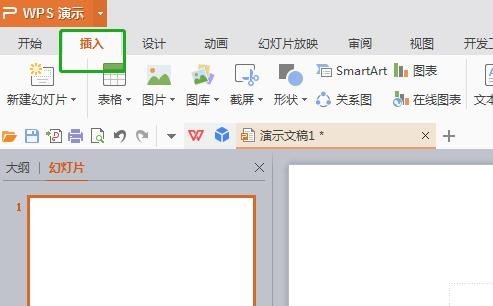
然后在【视频工具】里点击【裁剪视频】,即可剪辑一段视频。
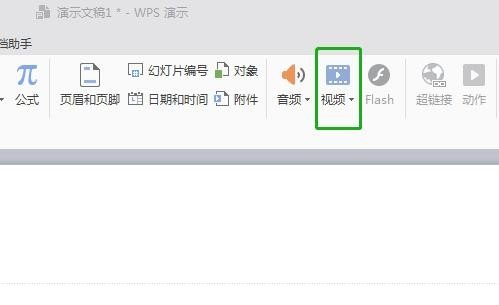
在视频播放时,点击【视频封面】-【视频当前画面】,即可将视频内的某一画面设为封面。还可以在幻灯片右下角点击加号,在【案例】-【特效】-【视频版式】,插入一个免费的视频页面模板。
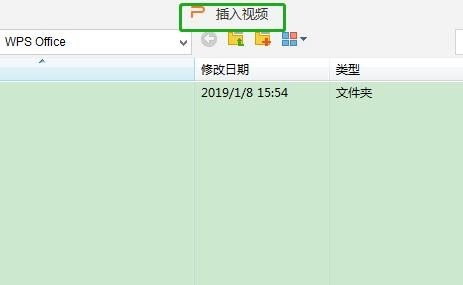
插入视频,按住Shift键保持视频长宽比,拖动调整合适大小、位置。
然后在视频工具里进行相关的视频编辑操作,形象美观的一页PPT制作完成。
以上就是关于WPS演示剪辑视频操作教程,希望对大家有所帮助。

手机wps是有朗读功能的,但是很多人都找不到在哪里,如果你看的很麻烦,可以直接开启wps朗读功能哦,具体可以看看本站提供的流程。

坚信很多小伙伴还不掌握wps2019关闭内置浏览器的简易实际操作,但是没关系,下边就共享了wps2019关闭内置浏览器的操作步骤,期待感兴趣的盆友都来相互学习培训哦
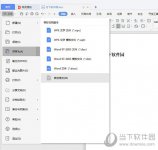
WPSoffice是现在普遍使用的全功能办公软件,文件的格式转换一直都是我们头痛的事,但WPS却支持转换格式,有些小伙伴可能还不会使用,不如看看小编带来的方法。
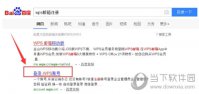
在工作中,我们常用到邮箱来沟通,注册一个WPS邮箱账户来管理邮件,会节约我们的时间,提升我们的效率,所以小编给大家带来了WPS邮箱如何注册的教程。
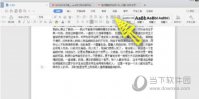
WPS2019是一款专业的办公软件。用户可以在里面进行对word文档的编辑,要是发现有空白页,打印会浪费纸张,想要去掉空白文档,要是不知道怎么操作的话可以看看下面的教程。

手机wps是有朗读功能的,但是很多人都找不到在哪里,如果你看的很麻烦,可以直接开启wps朗读功能哦,具体可以看看本站提供的流程。

坚信很多小伙伴还不掌握wps2019关闭内置浏览器的简易实际操作,但是没关系,下边就共享了wps2019关闭内置浏览器的操作步骤,期待感兴趣的盆友都来相互学习培训哦
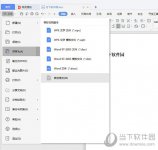
WPSoffice是现在普遍使用的全功能办公软件,文件的格式转换一直都是我们头痛的事,但WPS却支持转换格式,有些小伙伴可能还不会使用,不如看看小编带来的方法。
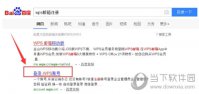
在工作中,我们常用到邮箱来沟通,注册一个WPS邮箱账户来管理邮件,会节约我们的时间,提升我们的效率,所以小编给大家带来了WPS邮箱如何注册的教程。
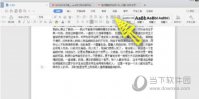
WPS2019是一款专业的办公软件。用户可以在里面进行对word文档的编辑,要是发现有空白页,打印会浪费纸张,想要去掉空白文档,要是不知道怎么操作的话可以看看下面的教程。